
Comment convertir JPG en PDF comme un pro [Ordinateur et téléphones portables]

Les PDF sont des fichiers adaptés au numérique. Et il est facile à imprimer et à numériser, et vous aurez toutes les photos dans un seul fichier. De plus, votre image devient plus utilisable sans compromettre la qualité.
Cependant, chaque fois que l’idée de convertir JPG en PDF traverse l’esprit, beaucoup de gens sont confus. C'est parce qu'ils ne savent pas quelle approche de conversion leur convient le mieux. Voici la bonne nouvelle : cet article complet décrit les six façons pratiques de convertir votre fichier JPG en PDF. Explorons ensemble.
Posséder plusieurs appareils qui utilisent différents systèmes d’exploitation devient désormais à l’ordre du jour. Mais pouvez-vous effectuer des tâches simples comme changer JPEG/JPG en PDF sur votre ordinateur Windows sans vous sentir dépassé ? Que ce soit votre première fois ou non, ne vous inquiétez pas, nous vous faciliterons la tâche. Plongeons maintenant dans les détails de la façon de transformer un JPG en PDF sur Windows. Examinez attentivement les étapes à suivre pour entrer dans le vif du sujet.
Voulez-vous transformer rapidement JPG en PDF à l’aide de votre ordinateur Windows ? Le secret réside dans l’utilisation de la Coolmuster JPG en PDF , une application conçue pour des résultats de qualité et en pensant à l’utilisateur final. En plus de transformer JPG en PDF, vous pouvez également compter sur lui pour convertir des images PNG, BMP et TIFF en PDF. Une fois que vous obtenez l’application, vous profitez d’un essai gratuit avec des fonctionnalités étendues. La version payante, le PDF Creator Pro, est une version premium.
Caractéristiques principales :
Suivez les quatre étapes simples ci-dessous pour enregistrer un JPG au format PDF avec Coolmuster JPG en PDF :
01Téléchargez et lancez le Coolmuster JPG en PDF sur votre ordinateur Windows.
02Ensuite, faites glisser et déposez les images pour les ajouter au logiciel. Vous pouvez également cliquer sur Ajouter un dossier ou Ajouter un fichier pour ajouter vos photos.

03Sélectionnez les images à convertir et les spécifications de sortie souhaitées, telles que les marges souhaitées, la taille de la page et le dossier d’emplacement.

04Cliquez sur Démarrer en bas à droite pour lancer le processus. La conversion se termine rapidement. Vérifiez vos fichiers PDF en cliquant sur Afficher dans le dossier dans la fenêtre contextuelle.

Pour aller plus loin :
Comment combiner des fichiers JPG en PDF hors ligne et en ligne [Windows/Mac]
Convertissez des PDF en images JPG/JPEG pour une meilleure accessibilité et un meilleur partage
Vous pouvez changer JPG en PDF en quelques clics directement si vous utilisez des versions Microsoft Windows telles que Windows Vista, Windows XP ou même Windows 7, 8, 10 ou 11. Le processus est simple, ce qui vous permet de transformer rapidement vos fichiers avec un programme natif Windows. Voici plusieurs étapes pour transformer un JPG en PDF sur votre ordinateur Windows :
Étape 1. Double-cliquez pour ouvrir l’image à convertir dans votre application Windows Photos - l’application de visualisation de photos par défaut. Si vous avez modifié l’application par défaut, cliquez sur votre image, appuyez sur Ouvrir avec, puis choisissez Photos.
Étape 2. Cliquez sur Imprimer. L’icône est accessible à partir des trois points de la barre de menus Photos en haut de l’image. Une alternative à l’accès au menu d’impression consiste à appuyer sur Ctrl + P.
Étape 3. Sélectionnez Microsoft Print to PDF à partir de la flèche vers le bas dans la section imprimante. Vous pouvez également choisir la taille, les marges, le paysage et autres.
Étape 4. Appuyez sur Imprimer. Vous serez invité à enregistrer le fichier à l'emplacement de votre choix.
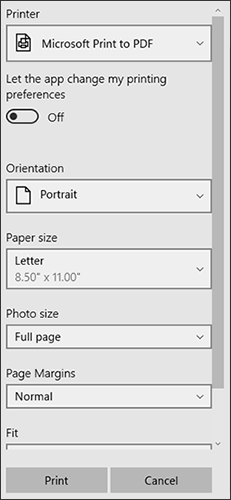
Pour ajouter plusieurs photos à un fichier PDF, accédez à l’onglet Collection de l’app Photos, puis sélectionnez toutes les photos. Regardez attentivement la coche dans le coin de l'image pour vous assurer que vous les avez sélectionnés.
Il est courant d'entendre les gens dire qu'ils évitent de travailler sur un format d'image particulier parce qu'ils trouvent fastidieux et difficile de transformer JPG en PDF à l'aide de leur MacBook ou iMac.
S'occuper de la conversion JPG ne devrait jamais vous stresser si vous savez comment utiliser le logiciel de visualisation de photos natif d'Mac, Preview, qui facilite les modifications de documents en PDF et autres formats. Voici les étapes à suivre pour transformer JPG en PDF sur votre Mac :
Étape 1. Double-cliquez pour ouvrir l'image dans l'aperçu de votre Mac. Si vous avez changé l’application par défaut, ouvrez Aperçu et appuyez sur le nom de fichier de la photo que vous devez convertir.
Étape 2. Appuyez sur Fichier dans le menu Aperçu , puis cliquez sur Exporter au format PDF.
Étape 3. Une fenêtre contextuelle s’affichera. Choisissez le nom, l’étiquette et l’emplacement de la photo, puis cliquez sur Enregistrer.

Vous aimerez peut-être :
Comment changer le format TIFF/BMP/GIF en PDF sur Mac OS X ?
Conserver la mise en page PDF : comment séparer les pages d’un PDF sans effort
Nous savons qu’un iPad et un iPhone ont le même système d’exploitation, iOS. Bien qu’il existe des caractéristiques différentes du fait que les iPads sont des tablettes et que les iPhones sont des smartphones, leurs fonctionnalités et leur interface riment beaucoup.
Cela signifie que les approches que vous utilisez pour transformer JPG en PDF sur les iPads sont les mêmes que celles utilisées sur les iPhones. Utilisez les méthodes ci-dessous pour convertir JPG en PDF sur votre iPhone et iPad.
Les étapes indiquées ci-dessous vous permettront de convertir facilement un JPG en PDF lors de l’utilisation d’un iOS :
Étape 1. Ouvrez l’application Photos . Vous pouvez voir l’application Photos sur l’écran d’accueil. Vous pouvez également y accéder à partir de la bibliothèque d’applications.
Étape 2. Sélectionnez la photo à convertir en PDF. Pour ce faire, appuyez longuement sur l’image de votre choix. Un menu s’affiche.
Étape 3. Cliquez sur l'option Imprimer du menu. Vous le trouverez en bas.
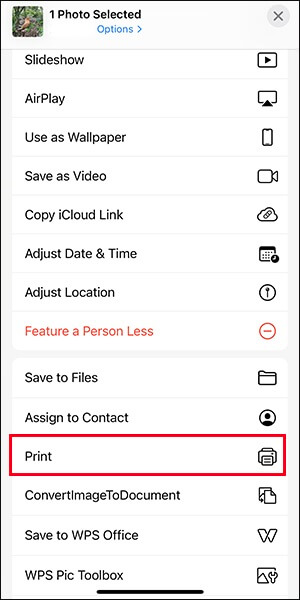
Étape 4. Effectuez un zoom avant sur l’image. Il s’ouvre au format PDF. Ensuite, appuyez sur l’icône Partager .
Étape 5. Choisissez un emplacement d’enregistrement et enregistrez le fichier sur votre iPhone ou iPad au format PDF.
Une autre méthode pour accéder à vos images et les convertir consiste à utiliser l’application Fichiers. Voici comment enregistrer un fichier JPG au format PDF :
Étape 1. Faites glisser votre doigt vers le bas sur votre écran d’accueil pour rechercher et accéder à l’application Fichier .
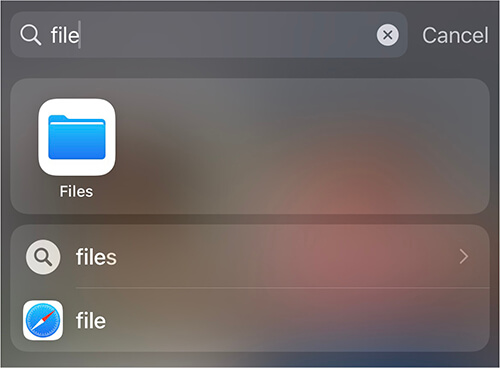
Étape 2. Accédez à Photos et sélectionnez votre image.
Étape 3. Cliquez sur Partager , puis sur Enregistrer dans des fichiers.
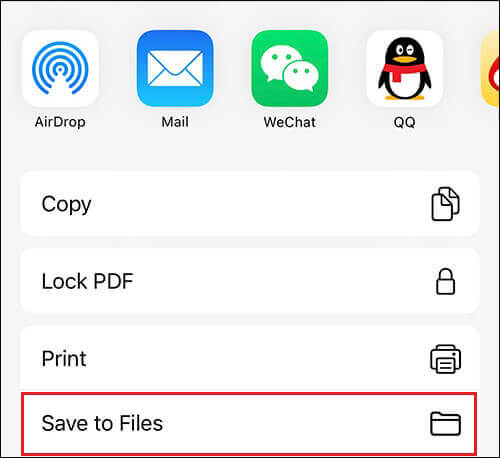
Étape 4. Ouvrez Fichiers pour afficher vos photos au format PDF.
Les deux méthodes ci-dessus montrent comment transformer une seule image de JPG en PDF. Sélectionnez plusieurs photos si vous souhaitez convertir plusieurs images.
Pour appuyer sur plusieurs images, accédez à l’icône à trois points en haut à droite, puis optez pour Sélectionner, puis appuyez sur diverses photos jusqu’à ce que vous ayez terminé. Une option permettant de créer un PDF est disponible une fois que vous avez cliqué sur Plus.
Pour en savoir plus:
Comment insérer facilement un PDF de plusieurs pages dans Word [4 méthodes]
Comment exporter facilement un PDF vers Word ? Votre guide pratique ultime
Votre appareil Android dispose d’une application par défaut, l’application Google Photos, qui vous permet d’enregistrer JPG au format PDF. L’application est disponible sur tous les appareils Android. Téléchargez-le depuis le Play Store si vous ne le voyez pas sur votre téléphone. Ces étapes vous montreront comment transformer et enregistrer JPG au format PDF sur vos appareils Android :
Étape 1. Ouvrez l’application Google Photos .
Étape 2. Choisissez l’image que vous souhaitez transformer de JPG en PDF.
Étape 3. Cliquez sur les trois points en haut à droite et choisissez Imprimer.
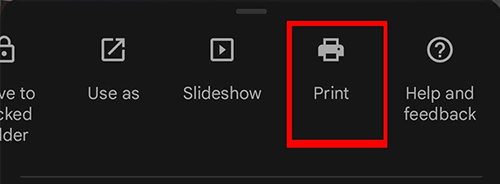
Étape 4. Dans la section Options de l’imprimante vers le bas, choisissez Enregistrer au format PDF.
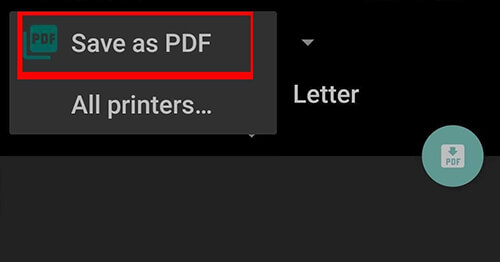
Étape 5. Nommez votre fichier PDF prêt et appuyez sur Enregistrer.
Voilà. Vous savez maintenant comment transformer JPG en PDF sur iPhone, iPad, Windows, Mac et Android. Le processus nécessite que vous suiviez précisément les étapes expliquées dans cet article.
Pour la qualité, la vitesse et les multiples fonctionnalités avec lesquelles jouer, vous ne pouvez jamais vous tromper avec une puissante application tierce comme la Coolmuster JPG en PDF. C’est le moyen le plus efficace et le plus sûr de changer JPG en PDF. Êtes-vous prêt à optimiser la qualité et à gagner du temps lors de la conversion de JPG en PDF et dans d’autres formats d’image ? Installez l'application Coolmuster JPG en PDF dès aujourd'hui et vous allez l'adorer.
Articles connexes :
Du fade au beau : insérer des images pour rehausser vos PDF
Déverrouillez vos PDF : convertissez sans effort des fichiers PDF en images PNG
Convertir sans effort Word en PDF sur iPhone : un guide convivial
[Guide facile] Convertir Word en PDF via Adobe Acrobat et alternatives
Solution nomade : Convertisseur Word en PDF hors ligne pour des conversions rapides
Collaboration efficace : comment envoyer un document Google par e-mail au format PDF





